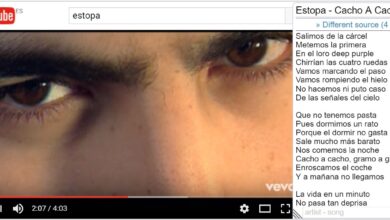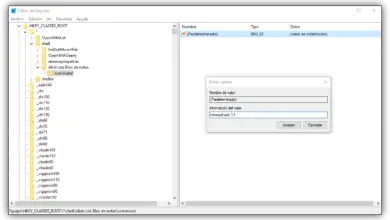Comment mettre à jour le logiciel du téléphone ou de la tablette? Guide étape par étape
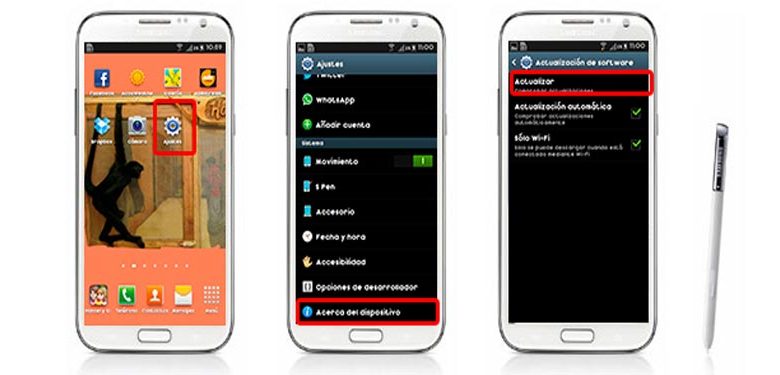
La gamme de logiciels existants pour les appareils mobiles est vaste et peut faire presque tout; Nous avons atteint un point où la technologie est un élément fondamental de notre vie quotidienne. Notre smartphone ou tablette est capable de faire presque tout le nécessaire pour éviter une multitude de tâches. De cette manière, il est logique de penser à quel point il est extrêmement important de rendre le système dans sa version la plus moderne pour éviter les problèmes lors de l’installation de nouvelles applications. Mais, comment mettre à jour le logiciel du téléphone ou de la tablette?
La manière de mettre à jour le logiciel n’est pas toujours la même , même s’il est vrai que le plus recommandé par les experts est que le système soit mis à jour automatiquement dès l’arrivée de l’avis indiquant la disponibilité. Vous pouvez demander confirmation à l’utilisateur, mais en général, cette mise à jour ne doit pas être empêchée car, après tout, c’est ce que nous voulons. Cependant, il existe plusieurs façons d’y parvenir et aujourd’hui vous les connaîtrez avec ce guide complet . Il est important qu’avant de mettre à jour le téléphone ou la tablette, nous vérifions qu’il y a de l’espace disponible dans notre appareil.
Sinon, la meilleure chose à faire est que nous cherchons un moyen de supprimer une application ou de supprimer une partie du contenu pour libérer de l’espace . Parfois, certaines des mises à jour sont essentielles; c’est-à-dire des améliorations très importantes qui résoudront un problème spécifique . Celles-ci doivent être effectuées immédiatement pour éviter des problèmes de sécurité majeurs. À tel point que, si la mise à jour est très importante, même si vous la reportez, elle finira par s’installer dans un maximum de x jours.
Comment mettre à jour le logiciel sur les téléphones Android et les téléphones portables?

Si vous avez un appareil Android, les mises à jour peuvent être effectuées via le service de données proposé par le fournisseur de téléphone que vous utilisez, vous avez le guide complet pour mettre à jour Android ici . Ce système d’exploitation vous permet de le mettre à jour sans avoir à connecter le téléphone portable à l’ordinateur, vous pouvez donc le faire n’importe où, peu importe où vous êtes, il est recommandé de le faire lorsque nous sommes connectés à un réseau Wi-Fi .
Si vous suivez les étapes indiquées ci-dessous, vous pouvez conserver votre téléphone dans sa dernière version logicielle:
- Accédez à votre téléphone Android et cliquez sur le bouton » Menu «.
- Recherchez maintenant la section relative aux « Paramètres ».
- Faites défiler jusqu’à la dernière option (en règle générale) et sélectionnez « À propos du téléphone ».
- Accédez au menu » Mises à jour du système» .
- S’il n’y a pas de nouvelles mises à jour, le message « Votre téléphone est mis à jour » s’affiche.
- Si ce message n’apparaît pas, cela signifie qu’il y a de nouvelles mises à jour disponibles , donc le téléphone commencera à les télécharger et à les installer automatiquement ou, selon le modèle, vous aurez un bouton qui indique « Mettre à jour », « Mettre à jour la version Android » ou similaire; appuyez simplement dessus.
Habituellement, le processus prend quelques minutes , parfois même quelques secondes, et il n’est généralement pas nécessaire de redémarrer le terminal. Même ainsi, si vous ne trouvez pas de différence, faites-le simplement et revenez aux menus précédents pour vérifier que, maintenant, l’appareil a installé les améliorations correspondantes .
Comment mettre à jour le logiciel sur les téléphones portables et smartphones iPhone IOS?
«MISE À JOUR ✅ Voulez-vous disposer de la dernière version de votre téléphone portable ou de votre smartphone ✅ ANDROID ✅ IPHONE ou ✅ WINDOWS PHONE? Avec ce guide étape par étape, vous saurez tout ce dont vous avez besoin pour profiter de la dernière mise à jour de chaque appareil mobile ou tablette. Découvrez tous les répond ⭐️ ENTREZ ICI ⭐️ «
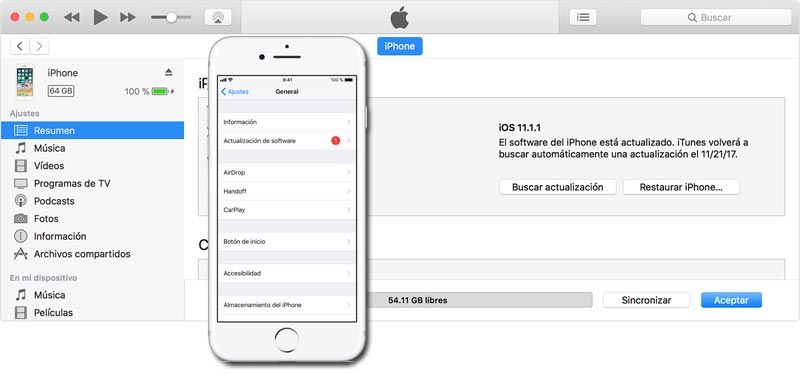
Le logiciel iOS peut être mis à jour vers la dernière version lorsque nous nous connectons à notre ordinateur à l’aide d’ iTunes ; mais cela peut aussi être fait sans fil. N’oubliez pas qu’avant de mettre à jour votre iPhone, vous devez faire une copie de sauvegarde de vos fichiers afin de ne rien perdre en cas d’échec de ce processus. Cela peut être fait via iCloud ou iTunes .
Mise à jour sans fil du logiciel sur un iPhone
Si vous avez décidé d’effectuer la mise à jour sans fil, vous devez suivre les étapes indiquées ci-dessous:
- Branchez votre appareil sur le secteur pour le charger pendant la mise à jour.
- Connectez-vous à Internet via le réseau Wi-Fi .
- Trouvez le menu » Paramètres » et allez dans la catégorie » Général «.
- Une fois à l’intérieur, sélectionnez l’option » Mise à jour du logiciel » .
- S’il y a de nouvelles mises à jour , vous verrez un cercle rouge avec un numéro indiquant les mises à jour disponibles.
- Cliquez sur le bouton » Télécharger et installer «. Vous pouvez recevoir un message vous demandant si vous souhaitez supprimer temporairement des applications car iOS a besoin d’espace pour la mise à jour. Vous devez cliquer sur « Continuer » si vous souhaitez continuer. Vous ne devriez pas vous inquiéter car iOS réinstallera les applications qui ont été supprimées.
- Vous pouvez mettre à jour maintenant ou le laisser pour plus tard. Si vous souhaitez le faire maintenant, cliquez sur « Installer ».
- Si, par contre, vous souhaitez le faire à un autre moment, vous pouvez cliquer sur « Plus tard » et choisir entre les options « Installer ce soir » ou « Se souvenir plus tard ». N’oubliez pas d’effectuer les étapes 1 et 2, si vous prévoyez de le mettre à jour la nuit.
- L’appareil peut vous demander votre code pour confirmer que vous souhaitez installer ce nouveau contenu logiciel.
Mise à jour logicielle pour iOS à l’aide d’iTunes
Si, au contraire, vous préférez utiliser l’application iTunes , vous devez procéder comme suit:
- Allumez votre ordinateur et mettez à jour le programme iTunes avec la dernière version .
- Connectez maintenant votre appareil iOS à l’ordinateur.
- Ouvrez iTunes et choisissez l’appareil que vous souhaitez mettre à jour.
- Cliquez sur l’option » Résumé » et recherchez et sélectionnez » Rechercher une mise à jour «.
- Vous devez cliquer sur » Télécharger et mettre à jour «.
- Il peut très bien vous demander d’ entrer le code d’ accès de votre appareil pour permettre l’installation du nouveau contenu.
Comment mettre à jour le logiciel du téléphone mobile pour Windows Phone?

Les téléphones Windows Phone doivent être mis à jour avec une certaine périodicité , afin que les nouvelles fonctionnalités demandées par les utilisateurs, qui sont nombreuses, puissent être ajoutées, en plus de bénéficier des correctifs de sécurité qui sont ajoutés à chaque mise à jour. Lorsqu’il y a une nouvelle mise à jour logicielle, l’utilisateur est averti afin qu’il puisse être téléchargé via Wi-Fiou données mobiles . Voyons les étapes à suivre.
- Au départ, vous devez charger la batterie du téléphone , car une mise à jour ne peut pas être effectuée s’il n’y a pas assez de batterie.
- Il est préférable d’utiliser la connexion Wi-Fi pour enregistrer les données du téléphone portable.
- Pour commencer la mise à jour automatique, allez dans le menu » Paramètres «.
- Allez maintenant dans l’option » Mettre à jour le téléphone «.
- Sélectionnez l’option » Télécharger automatiquement les mises à jour lorsque mes paramètres de données le permettent «.
- Si, au contraire, nous voulons télécharger la mise à jour manuellement, nous devons:
- Cliquez sur le menu » Configuration «.
- Maintenant, choisissez la section » Mettre à jour mon téléphone «
- Cliquez sur » Vérifier les mises à jour «.
- Cliquez maintenant sur le bouton » Télécharger «, après avoir vérifié si des mises à jour sont disponibles .
Vous pouvez faire plusieurs choses:- Cliquez sur » Afficher les détails » puis sur » Installer «. Le téléphone redémarre et la mise à jour s’installe.
- Cliquez sur » Afficher les détails » puis sur » Pas maintenant «, si vous souhaitez mettre à jour plus tard.
- Cliquez sur » Heure d’installation préférée » puis choisissez l’heure à laquelle vous souhaitez mettre à jour.
- Après la mise à jour, soit immédiate, soit vous l’avez programmée, redémarrez votre téléphone s’il ne le fait pas automatiquement.
- Attendez que la configuration migre et cliquez sur « Terminé » pour terminer la mise à jour.
Si vous avez des doutes ou des questions, laissez-les dans les commentaires, cela sera sûrement d’une grande aide pour plus de membres de la communauté, merci!